Cara Memperbaiki Kamera MSI Tidak Berfungsi di PC Windows
Diterbitkan: 2021-04-30Perbaiki kamera laptop MSI yang tidak berfungsi dengan solusi yang mudah namun produktif ini. Untuk mengetahui mana yang dapat bekerja dalam kasus Anda, bacalah seluruh artikelnya, sampai akhir!
MSI adalah singkatan dari Micro-Star International, produsen komputer yang berbasis di Taiwan. MSI adalah salah satu produsen periferal perangkat keras game yang terkenal. Laptop MSI kelas menengah ke atas telah mendapatkan pengakuan dari komunitas game secara keseluruhan. Jika Anda juga memperoleh laptop MSI yang semuanya baru tetapi tidak dapat mengidentifikasi cara untuk membuat webcamnya berfungsi dengan baik untuk platform streaming game Anda.
Kemudian, jangan khawatir, Anda tidak sendirian, ada banyak pengguna di luar sana yang melaporkan kamera laptop MSI tidak berfungsi . Jadi, khususnya, kami telah membuat dokumen ini hanya untuk menjelaskan kepada Anda taktik mudah tersebut, yang dapat Anda terapkan untuk memperbaiki masalah yang mengganggu ini.
Tapi, sebelum kita melihat ke depan, inilah salah satu alasan paling jelas mengapa kamera laptop MSI Anda tidak berkinerja baik. Driver kamera yang ketinggalan zaman adalah penyebab utama di balik gangguan ini. Jadi, kami menyarankan Anda untuk selalu memperbarui driver kamera Anda. Untuk melakukannya, dengan sangat mudah, Anda dapat mencoba Bit Driver Updater , yang merupakan salah satu utilitas pembaruan driver terbaik yang dapat memperbarui semua driver yang rusak hanya dengan satu klik mouse. Untuk mengunduh dan menginstalnya di PC Anda secara gratis, klik tombol yang disediakan di bawah ini.
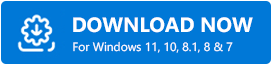
Solusi termudah untuk Memperbaiki Kamera MSI Tidak Bekerja di PC Windows
Di sini, di TechPout, kami telah menyebutkan empat kemungkinan strategi untuk menyelesaikan masalah kamera laptop MSI yang tidak berfungsi di PC Windows. Namun, Anda tidak diharuskan untuk mencoba semuanya, teruslah bekerja sampai Anda mendapatkan satu yang melakukan keajaiban untuk Anda. Tanpa basa-basi lagi, mari kita langsung ke sana!
Solusi 1: Pastikan Kamera Diaktifkan
Pertama dan terpenting, Anda dapat memeriksa apakah kamera MSI dimatikan/dinonaktifkan secara default atau tidak. Jika ternyata dinonaktifkan maka Anda harus mengaktifkannya secara manual agar kamera dapat berfungsi secara normal sebagaimana mestinya.
Untuk mengaktifkan kamera MSI, Anda hanya perlu menekan tombol Fn dan F6 dari keyboard Anda secara bersamaan untuk memicu kamera di laptop MSI Anda. Di sana Anda telah mengaktifkannya dengan mudah, sekarang periksa untuk memastikan apakah kamera MSI tidak berfungsi teratasi. Jika masalahnya masih sama seperti sebelumnya, jangan panik, berikut adalah solusi lain di bawah ini untuk memperbaiki masalah, coba saja.
Baca Juga: 22 Updater Driver Gratis Terbaik untuk Windows 10, 8, 7 pada tahun 2021 [Diperbarui]
Solusi 2: Berikan Izin ke Kamera Anda
Salah satu penyebab utama karena Anda dapat mengalami masalah kamera bawaan MSI yang tidak berfungsi dan saat itulah sistem atau Windows Anda gagal mengenali kamera. Tapi, tidak perlu khawatir, dalam hal ini Anda perlu memberikan izin melalui pengaturan privasi Windows. Berikut adalah langkah-langkah tentang cara memberikan izin ke kamera Anda:
Langkah 1: Klik tombol Start dan kemudian klik ikon roda gigi (Pengaturan) untuk memicu Pengaturan Windows di PC Anda.
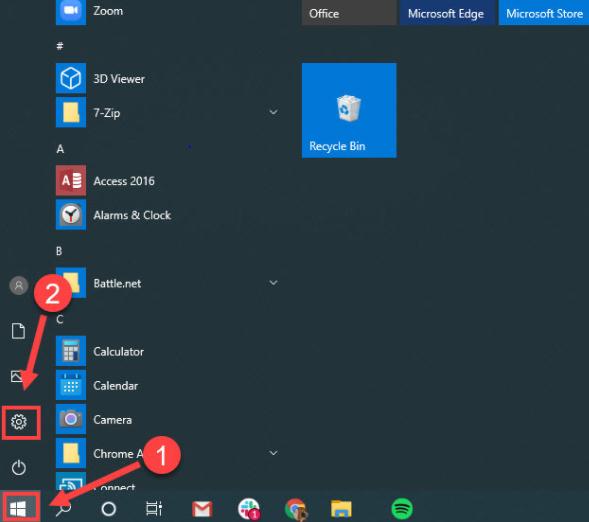
Langkah 2: Setelah pengaturan Windows meminta, lalu cari dan pilih Privasi dari opsi yang tersedia.
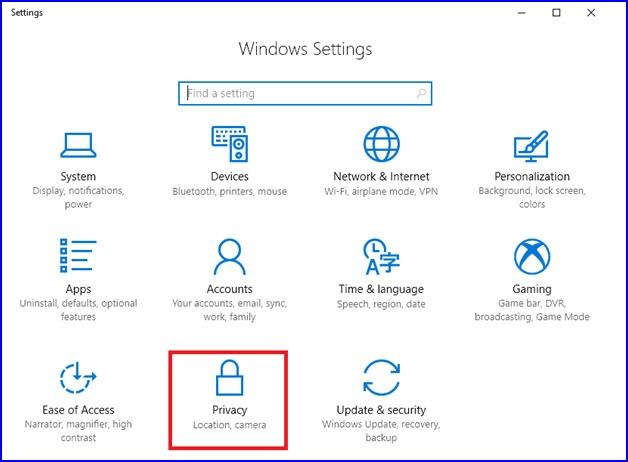
Langkah 3: Setelah ini, buka tab Kamera di panel kiri, lalu klik tombol Ubah dan aktifkan akses kamera untuk sistem ini.
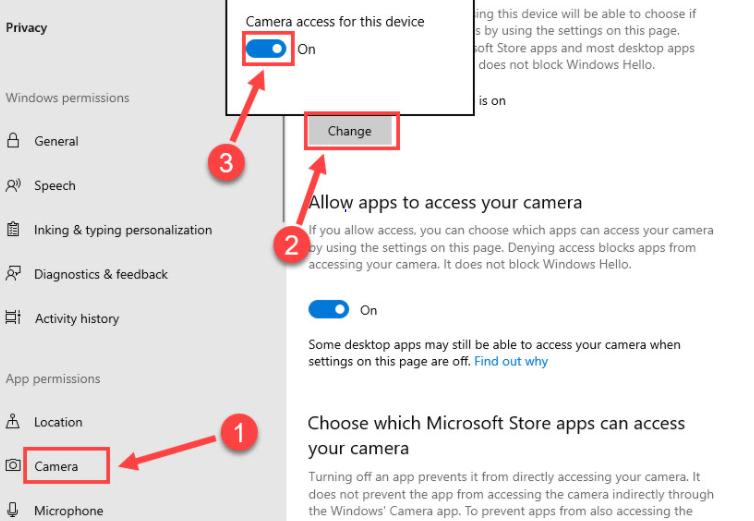
Langkah 4: Selanjutnya, nyalakan tombol di bawah Izinkan aplikasi untuk mengakses kamera Anda .

Sekarang, coba akses kamera MSI Anda di perangkat Anda hanya untuk memastikan apakah masalah telah teratasi atau tidak.
Baca Juga: Mengatasi Masalah Mouse di Windows 10 – Memperbaiki Masalah Mouse
Solusi 3: Perbarui Driver Kamera Anda
Bahkan setelah memberikan izin akses tidak dapat membuat kamera MSI berfungsi dengan baik, jelas bahwa mungkin ada masalah terkait driver. Seperti yang telah kami jelaskan di atas, driver kamera yang ketinggalan zaman dapat menyebabkan kamera MSI tidak berfungsi di Windows 10. Jadi, untuk mengatasinya, Anda harus memperbarui driver kamera ke versi terbarunya.

Anda dapat melakukan tugas ini melalui dua pendekatan yaitu, baik secara manual atau otomatis. Berbicara tentang pendekatan manual, maka baik dari situs web resmi pabrikan atau melalui mencari bantuan alat utilitas bawaan Windows yang disebut Device Manager, Anda dapat menginstal driver kamera terbaru di PC Anda. Namun meskipun masih manual sehingga memerlukan keahlian teknis khusus serta waktu yang cukup.
Oleh karena itu, kami menyarankan Anda mengadopsi pendekatan otomatis untuk menginstal driver kamera terbaru. Untuk memperbarui driver secara otomatis jutaan pengguna menunjukkan kepercayaan mereka pada Bit Driver Updater . Demikian juga, Anda juga dapat mempercayai Bit Driver Updater untuk memastikan pembaruan driver otomatis. Yakinlah, dengan utilitas ini Anda tidak perlu mencari driver secara manual, yang perlu Anda lakukan hanyalah menginstal utilitas di sistem Anda dan meninggalkannya dengan mengklik tombol Scan, setelah klik, Bit Driver Updater masuk ke tindakan dan memindai keseluruhan PC untuk driver yang salah. Untuk pemahaman yang lebih baik, ikuti langkah-langkah yang disediakan di bawah ini untuk mengetahui seberapa cepat Bit Driver Updater berjalan:
Langkah 1: Instal Bit Driver Updater dari tombol yang disediakan di bawah ini.
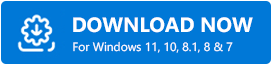
Langkah 2: Setelah itu, ikuti instruksi wizard untuk membuatnya berhasil diinstal pada PC Anda.
Langkah 3: Luncurkan alat di PC Anda, lalu, temukan tombol Pindai di panel menu kiri dan klik di atasnya.

Langkah 4: Setelah klik, Bit Driver Updater mendapatkan perintah dan mulai memindai PC Anda untuk driver yang memerlukan pembaruan.
Langkah 5: Kemudian, saat pemindaian selesai, alat ini memberi Anda daftar semua driver yang rusak atau ketinggalan jaman.
Langkah 6: Sekarang, Anda perlu melihat daftar dan menemukan driver kamera. Setelah Anda menemukan driver kamera, lalu klik tombol Perbarui Sekarang yang muncul di sebelah driver.
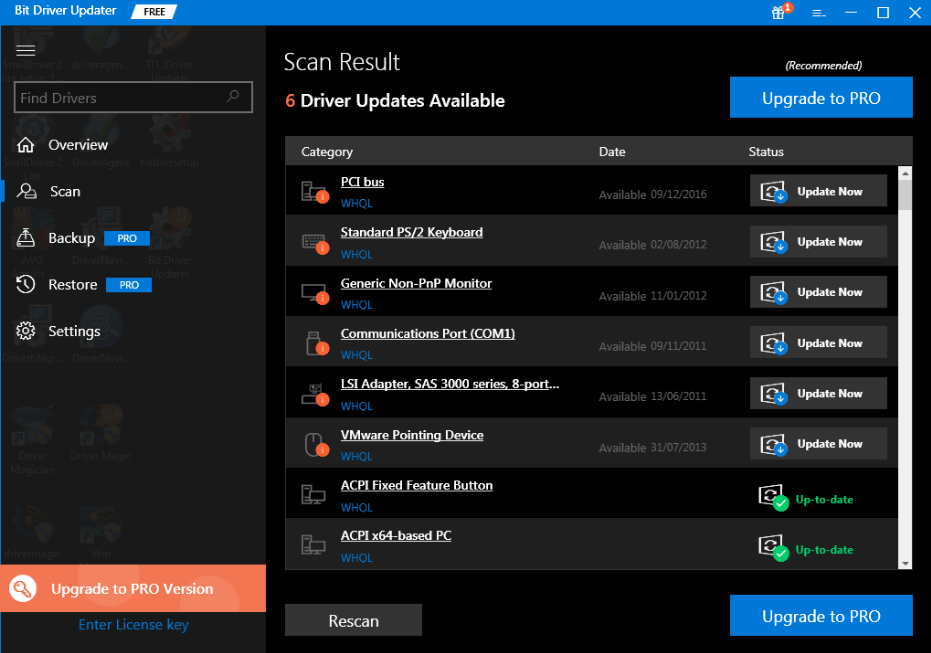
Langkah 7: Jika Anda berpikir untuk memperbarui driver usang lainnya bersama dengan driver kamera, maka Bit Driver Updater memungkinkan Anda untuk melakukannya juga. Untuk ini, Anda harus mengklik opsi Perbarui Semua alih-alih Perbarui Sekarang.
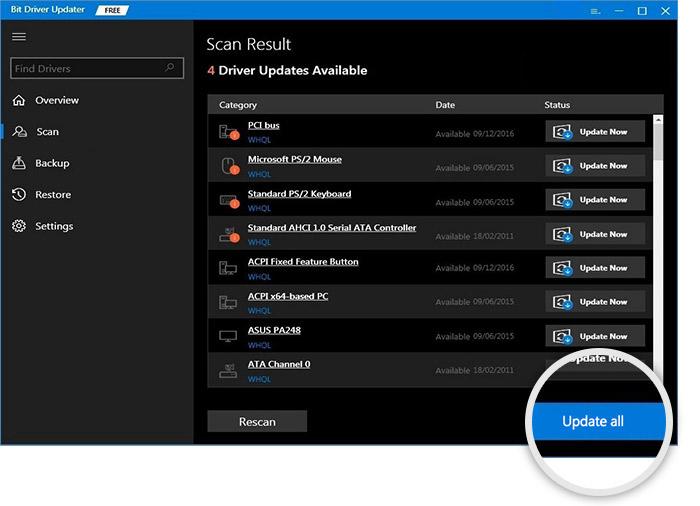
Di sana Bit Driver Updater mengunduh dan menginstal driver yang benar atau asli di PC Anda dengan cukup mudah & cepat. Anda dapat menggunakan alat ini dalam dua versi yaitu, gratis atau pro. Namun, disarankan untuk menggunakan versi pro, karena memberi Anda akses untuk menggunakan fitur utilitas kelas atas yang terdiri dari pembaruan driver sekali klik, pengoptimal sistem bawaan, bantuan teknis lengkap 24/7, pencadangan & pemulihan .
Baca Juga: Cara Memperbarui Driver Grafik Di Windows 10 {Simple Guide}
Solusi 4: Copot & Instal Ulang Driver Kamera Anda
Karena beberapa masalah kompatibilitas, jika memperbarui driver kamera yang ketinggalan jaman atau hilang tidak memperbaiki masalah. Kemudian, sebagai taruhan terakhir, Anda hanya memiliki satu opsi yang tersisa dan itu adalah menghapus dan menginstal ulang driver kamera. Untuk menghapus instalan driver kamera, Anda dapat menggunakan alat utilitas bawaan Windows bernama Device Manager. Di bawah ini adalah langkah-langkah yang harus Anda ikuti untuk menghapus driver kamera melalui Device Manager:
Langkah 1: Untuk membuka Device Manager, Anda perlu menekan tombol logo Windows , lalu ketik Device Manage r di kotak pencarian, dan pilih hasil pencarian terbaik.
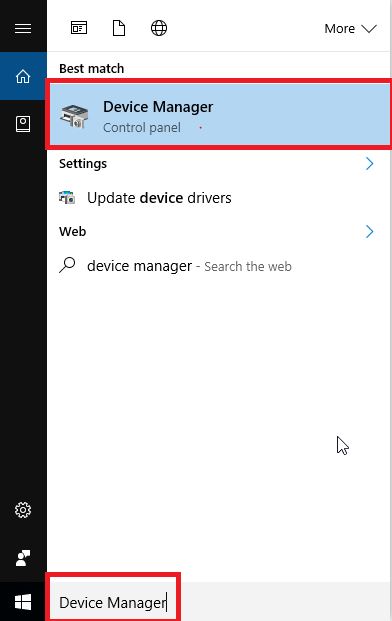
Langkah 2: Selanjutnya, ketika Anda mendarat di jendela Device Manager, cari dan klik dua kali pada kategori Imaging devices untuk memperluasnya.
Langkah 3: Setelah ini, klik kanan pada opsi Kamera Terintegrasi untuk memilih Uninstall device sebagai opsi.
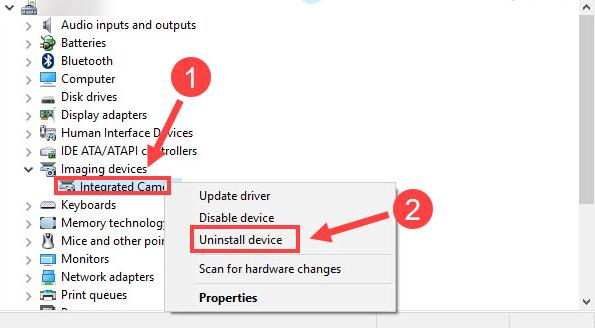
Langkah 4: Untuk menegaskan penghapusan instalasi klik pada opsi Ok.
Setelah itu, nyalakan kembali PC Anda, dan sekarang kamera laptop MSI yang tidak berfungsi di Windows 10 harus diselesaikan. Plus, driver kamera harus diinstal lagi secara otomatis.
Baca Juga: Cara Menginstal dan Memperbarui Driver Bluetooth di Windows 10
Kamera MSI Tidak Berfungsi di PC Windows – DIPERBAIKI
Jadi, ini adalah solusi pemecahan masalah untuk memperbaiki kamera MSI yang tidak berfungsi pada PC Windows. Coba salah satu dari mereka yang sesuai dengan kasus Anda, dan beri tahu kami solusi mana yang berhasil untuk Anda di kotak komentar di bawah.
Plus, jika Anda menghadapi kesulitan apa pun saat menerapkan langkah-langkah solusi di atas, silakan bagikan dengan kami di komentar di bawah. Kami akan mencoba membantu Anda dengan cara terbaik.
Selain itu, jika Anda memiliki saran, beri tahu kami tentangnya melalui kotak. Untuk membaca lebih banyak panduan pemecahan masalah dan pengunduhan, berlanggananlah ke TechPout. Kami menantikan tanggapan Anda.
